Các chủ đề liên quan
[Microsoft Office] Xử lý sự cố - Cách khắc phục Office không thể khởi động
Sản phẩm áp dụng: Notebook, Máy tính để bàn, PC đa năng, Máy chơi game cầm tay
Nếu thiết bị của bạn đã được nâng cấp lên Windows 10 phiên bản 20H2 trở lên và bạn gặp thông báo lỗi hiển thị bên dưới khi chạy Microsoft 365 hoặc các phiên bản Office Home/Business mua một lần (chẳng hạn như Office 2021, 2019), vui lòng tham khảo phần khắc phục sự cố các bước trong bài viết này.
Lưu ý : Nếu bạn không chắc chắn về phiên bản hệ điều hành của thiết bị, vui lòng tham khảo bài viết này: Cách kiểm tra phiên bản hệ điều hành .
Microsoft đã xác nhận rằng đây là một vấn đề trong sản phẩm của họ. Để biết thêm chi tiết, vui lòng tham khảo tuyên bố chính thức của Microsoft .


- Nhập và tìm kiếm [Control Panel] trong thanh tìm kiếm của Windows ① , sau đó nhấp vào [Open] ② . (Hình minh họa tìm kiếm bên trái bên dưới là trong Windows 11 và bên phải là Windows 10.)
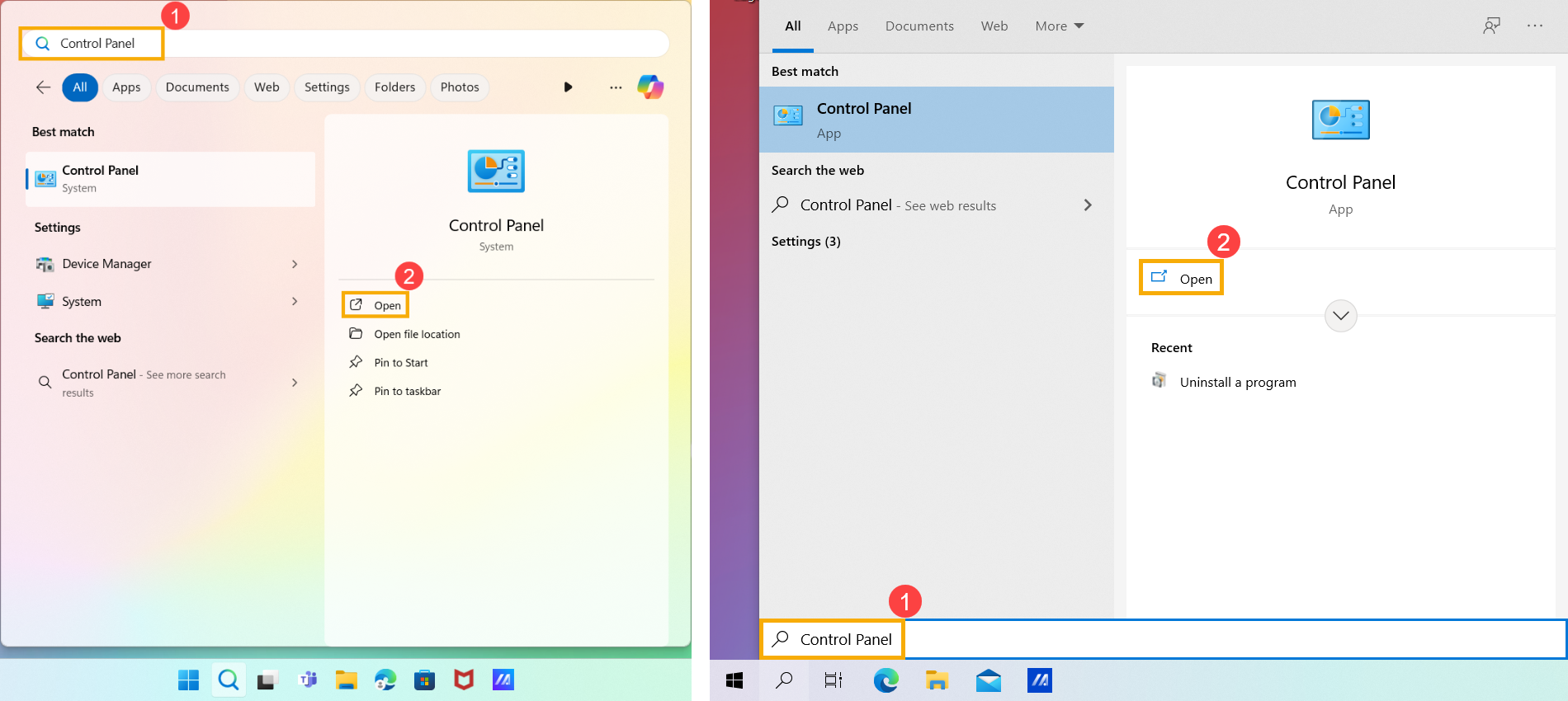
- Nhấp vào [Gỡ cài đặt chương trình] ③ trong danh mục Chương trình .
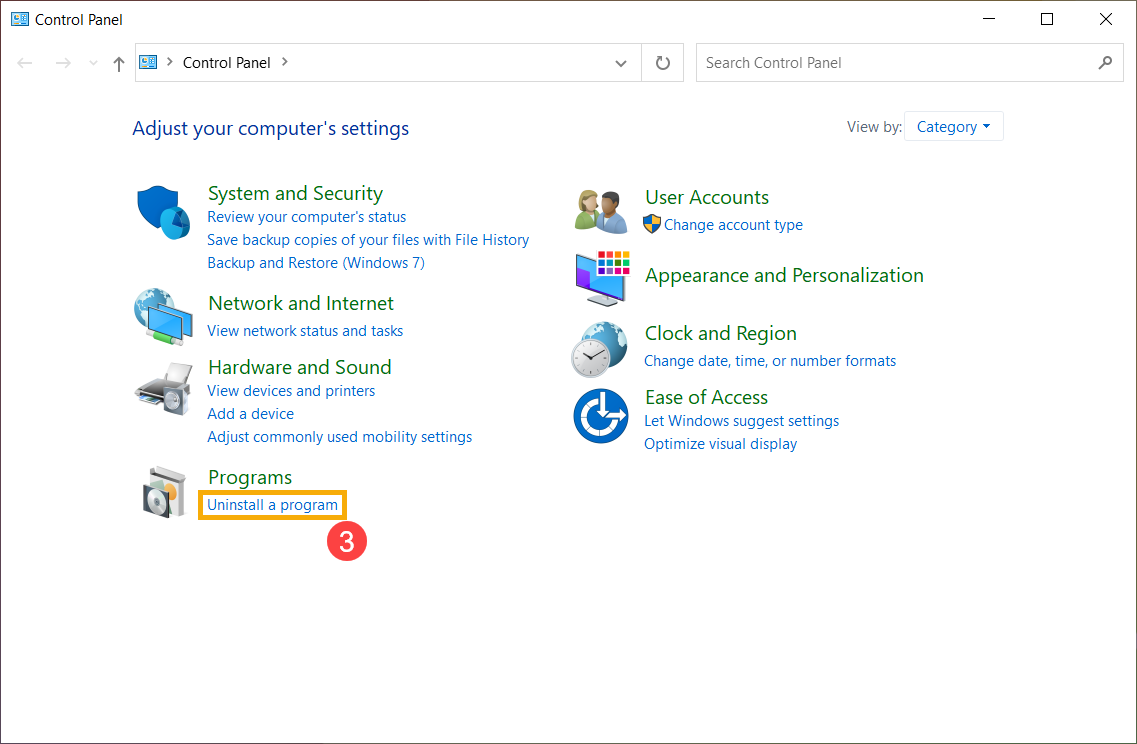
- Chọn [Microsoft 365] ④ , rồi bấm vào [Thay đổi] ⑤ .
Lưu ý : Nếu bạn đang sử dụng phiên bản mua một lần của Office Home/Business (chẳng hạn như Office 2021 hoặc 2019), vui lòng chọn ứng dụng Office cụ thể đó.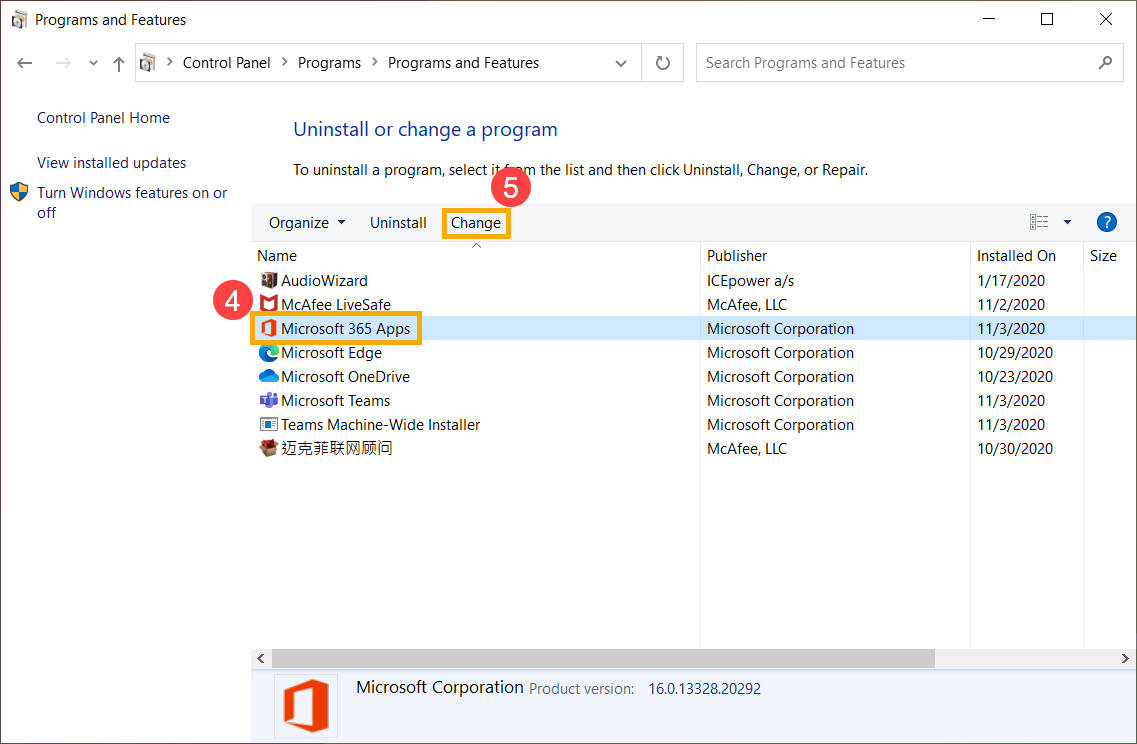
- Chọn [Sửa chữa nhanh] ⑥ , sau đó chọn [Sửa chữa] ⑦ .
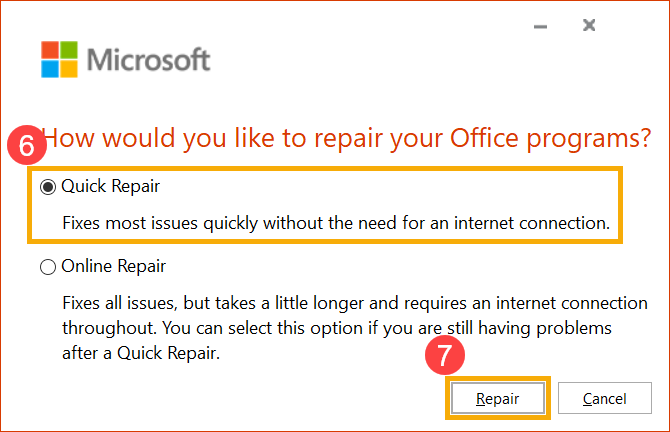
- Chọn [Sửa chữa] ⑧ để bắt đầu sửa chữa các chương trình Office của bạn.
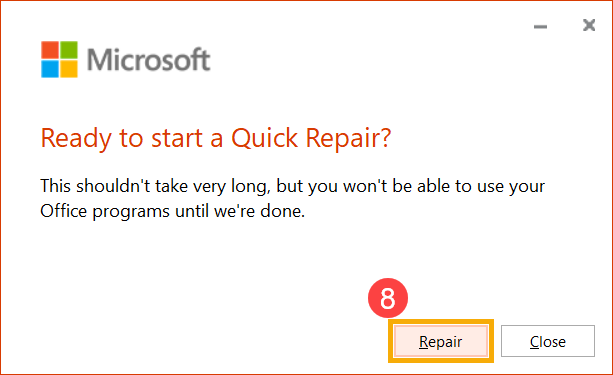
- Khi quá trình sửa chữa hoàn tất, vui lòng nhấp vào [Đóng] ⑨ và sử dụng lại các chương trình Office để kiểm tra xem nó có chạy bình thường không.
Lưu ý : Bạn có thể phải khởi động lại thiết bị của mình sau khi quá trình sửa chữa hoàn tất.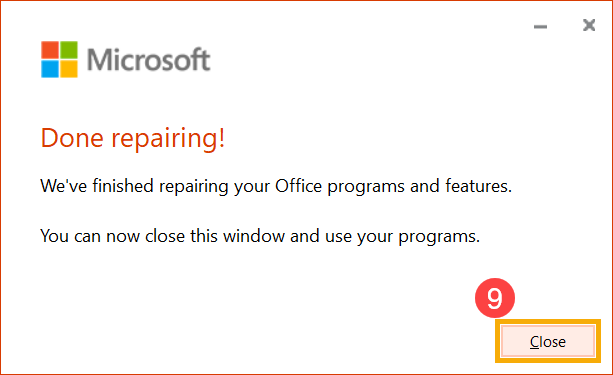
- Nếu sự cố vẫn tiếp diễn sau khi bạn sử dụng tùy chọn Sửa chữa nhanh, bạn có thể thử sử dụng Sửa chữa trực tuyến .
Lưu ý : Thiết bị của bạn cần kết nối internet trước khi sử dụng tùy chọn Online Repair.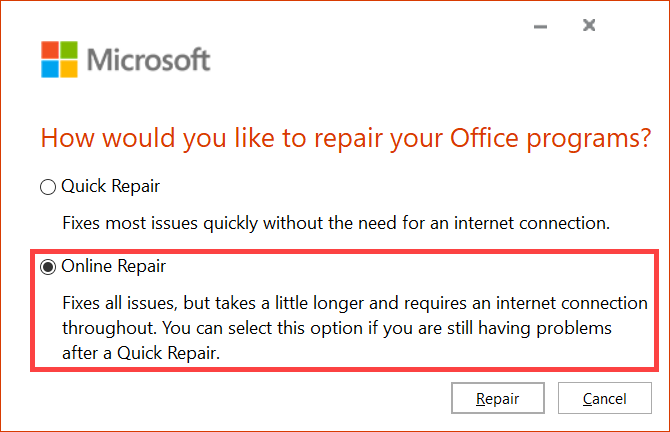
Nếu vấn đề của bạn không được giải quyết với giải pháp và thông tin trên, vui lòng liên hệ với trung tâm dịch vụ khách hàng của ASUS để biết thêm thông tin.